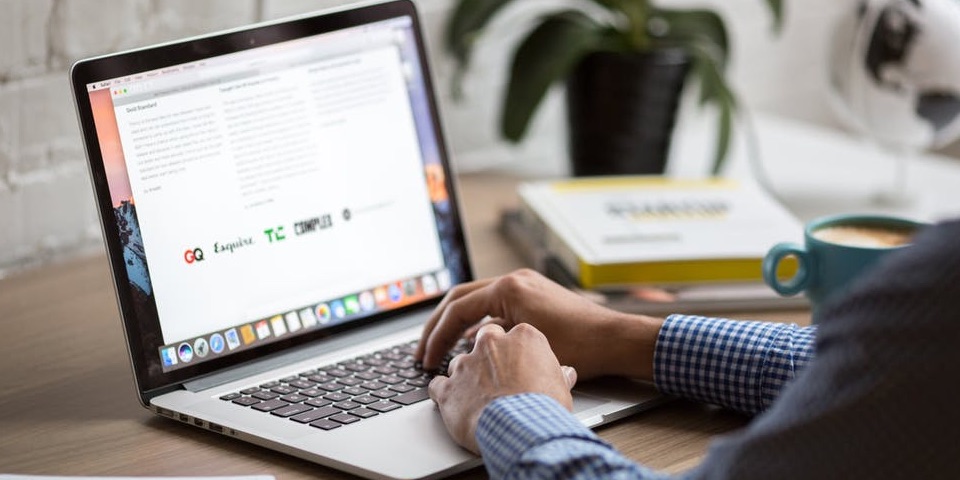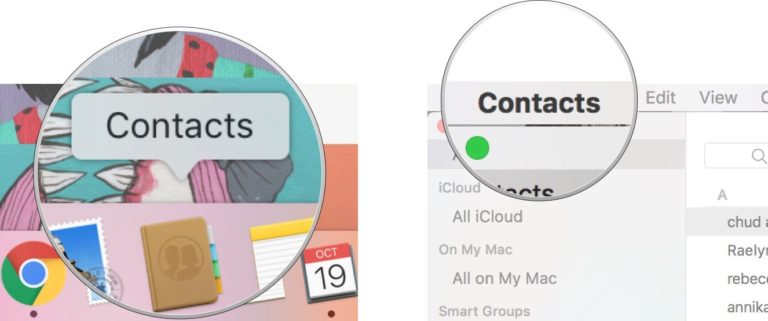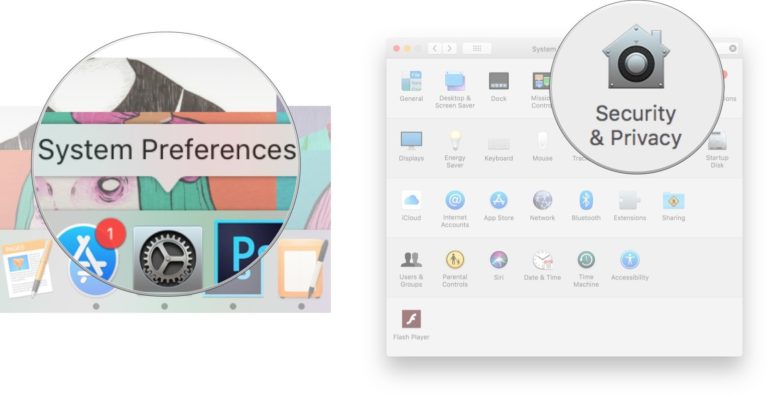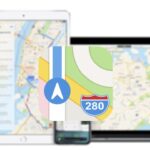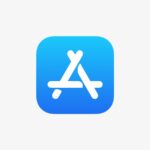Este tutorial es indispensable para lograr Activar o Desactivar en Mac las notificaciones de ubicación, contactos y sugerencias de eventos. ¿Interesado?
Suponiendo que desees aprovechar al máximo las cualidades de tu Mac, estas funciones deberás conocerlas para saber si se adecuan a tus necesidades.
Así que, sin más introducciones, acompáñame a descubrir esta guía para Activar o Desactivar en Mac estas tres notificaciones. ¡Comencemos!
¿Cómo Activar o Desactivar en Mac las Sugerencias de Contactos?
Es posible que ya en tu Mac, te haya aparecido alguna sugerencia del nombre de contacto de una persona desconocida a través de un mensaje que te haya llegado.
Al respecto, en estos 4 pasos, aprenderás como activar o desactivar en Mac esta función.
- Para empezar, dirígete a la pantalla de inicio y ubica la opción de Contactos, que se encuentra a la derecha en la esquina superior.
- ¿Listo? aquí presionaras la opción de “Preferencias” y harás clic en “Mostrar Contactos Siri encontrados en aplicaciones”
- Tendrás dos opciones, seleccionar mediante un click, activar o desactivar la función de sugerencias de contactos. ¡escoge la que prefieras!
- Al desactivar esta función, te aparecerá un recordatorio en el cual se descartarán las sugerencias de contactos no confirmados.
¿Cómo Activar o Desactivar en Mac las Sugerencias de Ubicación?
- Primero, dirígete a la opción de “Preferencias del sistema”, el icono es similar a una ruedita gris.
- Luego, presiona en la opción de Seguridad y Privacidad.
- En esta oportunidad escogerás la opción de Privacidad. ¿La viste? La misma deberás verla al lado de Firewall.
- Dirígete al icono del candado y la llave, para poder realizar los cambios que necesites.
- Ubícate en el menú en la parte izquierda y toca la opción de “Servicios de ubicación”
- Ahora encuentra la opción de “Servicios del sistema” y presiona la opción de “Detalles”.
- ¿Ya estas allí? Entonces, según sea tu caso, podrás activar o desactivar la función de Sugerencias basadas en tu ubicación
- No olvides presionar “Listo” y tendrás tus cambios realizados en tu Mac.
¿Cómo Activar o Desactivar en Mac las Sugerencias de Eventos?
- Para comenzar, dirígete a la pantalla de inicio y abre la opción de calendario.
- Luego, ve a la parte superior de tu pantalla por el lado izquierdo en toda una esquina veras la opción de “Calendario” y selecciónala.
- ¿Ya estas allí?, ¡Perfecto!, ahora selecciona la opción de “Preferencias”.
- Una vez aquí, podrás activar o desactivar la sugerencia de que Siri muestre lo que encontró en el calendario de aplicaciones.
- Al desactivar la función, si es tu caso, aparecerá un recordatorio de que se descartará la sugerencias de eventos que no hayan sido confirmadas en tu calendario.
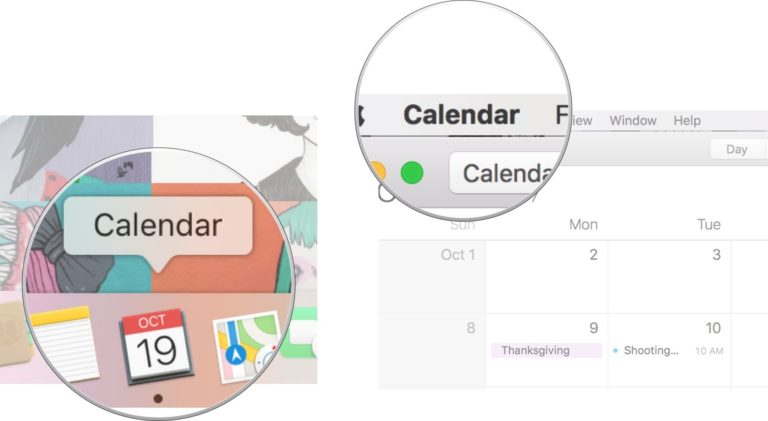
¡Listo!Ya puedes activar o desactivar en Mac estas 3 sugerencias
Mientras que algunas personas les parecerá poco útil, otras las necesitan en su día a día.
¿Ya pusiste en práctica este sencillo tutorial? ¡Respóndeme en los comentarios!